3.7. Etapa 4: configuração do cluster de armazenamento¶
Nesta etapa, você precisará definir que tipo de nó está instalando:
- Escolha Não, adicione a um cluster existente quando o nó que você está adicionando a um cluster de armazenamento existente é secundário. Esses nós vão executar serviços relacionados ao armazenamento de dados e serão adicionados à infraestrutura durante a instalação.
- Escolha Sim, crie um novo cluster se você está começando a configurar o Acronis Cyber Infrastructure e quer criar um novo cluster de armazenamento. Esse nó primário, também chamado de nó de gerenciamento, hospedará os serviços de gerenciamento do cluster e o painel de administração. Ele também servirá de nó de armazenamento. Somente o nó primário é obrigatório.
- Escolha Ignorar configuração do cluster se quiser registrar o nó implantado no painel de administração manualmente mais tarde (confira Re-Adding Nodes to the Unassigned List).
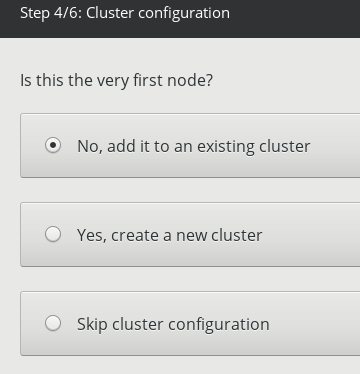
Clique em Avançar para avançar para a próxima subetapa escolhida.
3.7.1. Como implantar o nó primário¶
Caso decida implantar o nó primário, faça o seguinte:
- Na lista suspensa Rede de gerenciamento interno, selecione uma interface de rede para fins de gerenciamento interno e configuração.
- Na lista suspensa Rede do painel de administração, selecione uma interface de rede para dar acesso ao painel de administração.
- Crie e confirme uma senha para a conta de superadministrador do painel de administração.
- Clique em Avançar.
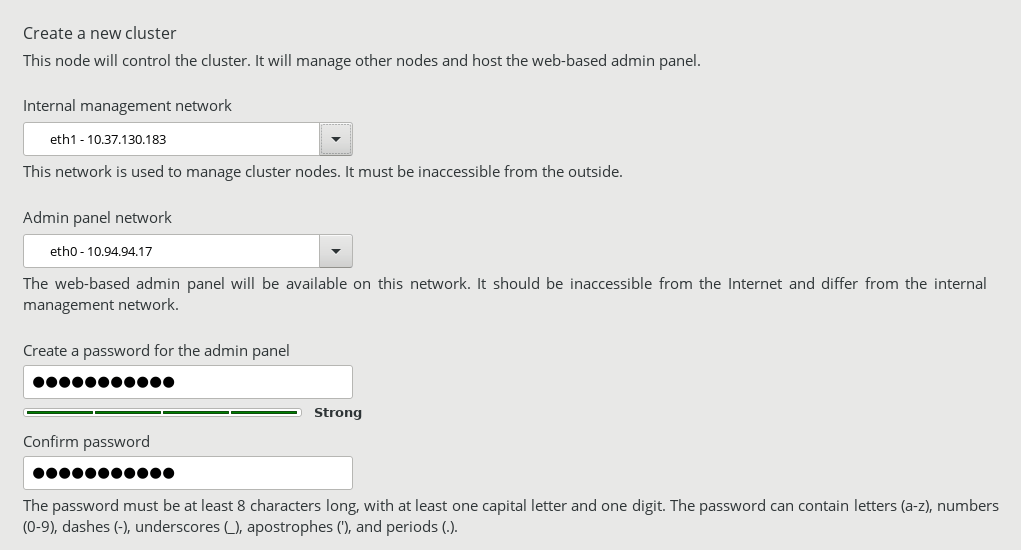
3.7.2. Como implantar nós secundários¶
Caso decida implantar um nó secundário, você precisará fornecer o endereço IP do nó de gerenciamento e o token que só pode ser obtido no painel de administração do cluster. Um único token pode ser usado para implantar vários nós secundários paralelamente.
Para obter o endereço do token e do nó de gerenciamento:
Faça login no painel de administração na porta 8888. O endereço IP do painel aparece no console depois da implantação do nó primário. Use o nome de usuário padrão que aparece na tela de login e a senha raiz do nó primário.
Se for solicitado, adicione o certificado de segurança às exceções do navegador.
No painel de administração, abra INFRAESTRUTURA > Nós e clique em ADICIONAR NÓ para invocar uma tela com o endereço do nó de gerenciamento e o token.
Nota
Se necessário, você pode gerar um novo token. A geração de um novo token invalida o antigo.
Ao voltar para a tela de instalação, insira o endereço do nó de gerenciamento e token e clique em Avançar.
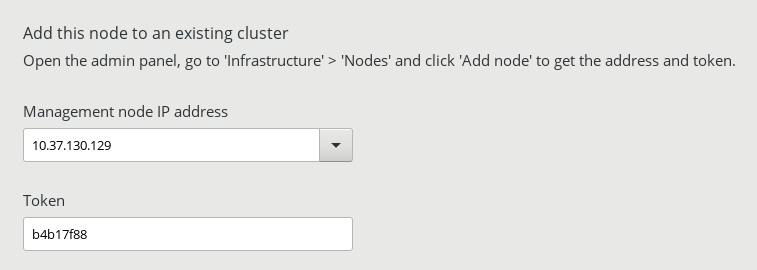
O nó pode aparecer na tela INFRAESTRUTURA > Nós na lista NÃO ATRIBUÍDO assim que o token for validado. No entanto, só será possível uni-lo ao cluster de armazenamento após a conclusão da instalação.
